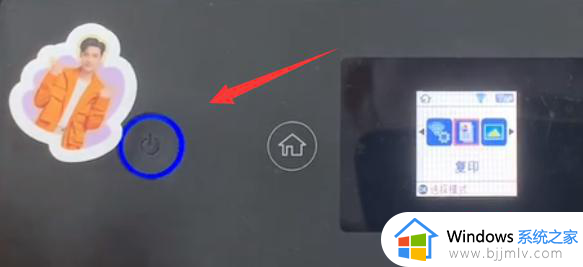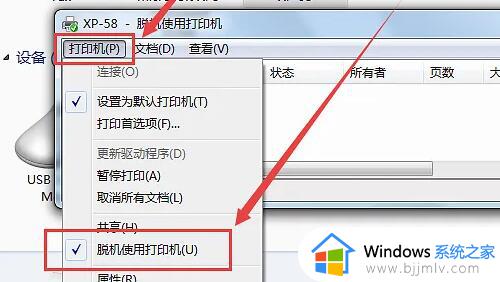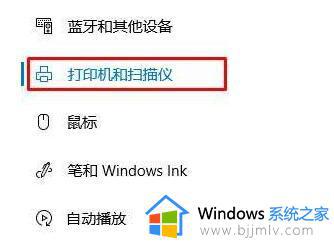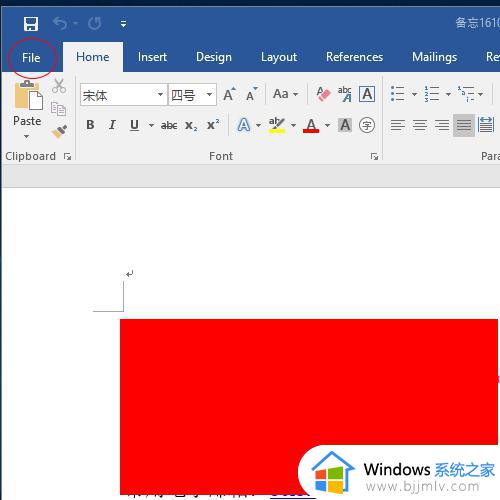打印机卡纸怎么办 打印机卡纸怎么拿出来
更新时间:2023-06-14 12:08:15作者:qiaoyun
打印机是平时办公的时候总是会用到的一款打印文档的设备,有时候在使用打印机打印的时候会出现打印不出来的情况,很大原因就是打印机卡住了,很多人不知道要怎么办,那么打印机卡纸怎么拿出来呢?可以打开打印机将纸拉出来即可,本教程九个大家介绍一下打印机卡纸的详细解决方法吧。
方法如下:
1、首先,断开打印机电源。如果有盖板,就将盖板打开。

2、打开后,如果是激光打印机,需要先将硒鼓拿出来。

3、拿出硒鼓后,就能看到卡住的纸了。
4、我们捏住外面的纸边缘,慢慢地将它拽出来。
(注意保持力度,轻了拽不动,重了容易损坏)
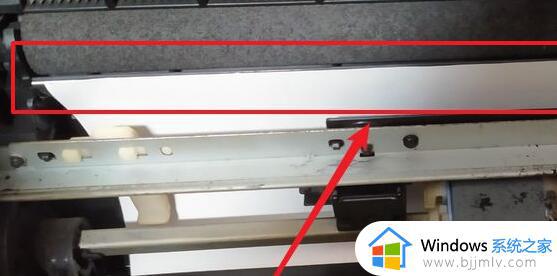
5、拽出纸张后,清理一下打印机,将碎屑、灰尘等清理干净。

6、最后将硒鼓放回去,合上盖板就可以继续使用了。

关于打印机卡纸怎么办的详细解决方法就给大家介绍到这里了,遇到这样情况的用户们可以采取上述方法步骤来进行解决吧。